سؤال مهم جدا
----------------
كل مرة احتاج انسخ فيها درايف الـ C اللى عليه الوندوز اكس بى ساعمل كل الخطوات هذه مره اخرى؟؟
الاجابة لا
كل ماعليك هو فتح البرنامج واختيار
صفحة المهام وكليك يمين على اسم المهمة وتختار Run Backup Now
او حل اسهل كليك يمين على ايقونة البرنامج بجانب الساعة واختر Run Backup Now هتظهر قائمة فرعيةاختر منها اسم مهمة النسخ التى تريدها وفى مثالنا ستكون Image XPC 14
وفى مثالنا ستكون Image XPC 14
ليبدأ النورتون جوست فى التقاط صورة كاملة من درايف الـ C المثبت عليه وندوز اكس بى
وطبعا التقاط الصورة يتم بشكل كامل وسليم اثناء تشغيل الويندوز واستخدام كافة البرامج اثناء التقاط الويندوز بدون ادنى مشاكل
يعنى اشتغل على البرامج اللى انتا تريده اثناء التقاط الصورة وماتحملش هم ابدا
فى حالة اعادة النسخ الاحتياطى لدرايف لا تنسى حذف النسخة القديمة حتى تتيح مساحة للنسخة الجديدة
ملحوظة : لإنشاء مهمة نسخ جديدة يمكنك ايضا عمل كليك يمين بالماوس على ايقونة البرنامج بجانب الساعة واختيار Define New backup واستكمال الخطوات كما سبق
ثانيا كيف نسترجع نسخة احتياطية للويندوز الموجود على درايف الـ C :
ماذا حدث للويندوز ؟؟
ماسر هذا البطىء الرهيب للجهاز عند اقلاع الويندوز ؟؟
لماذا اختفت ايقونات برنامج الاوتوكاد التى تساعدنى فى الرسم وكيف يمكننى استرجاعها مرة أخرى ؟؟
ماكل هذه الملفات التجسسيية التى تنتشر بصورة مرعبة على الجهاز وكيف اتخلص منها ؟؟
كل هذه الاسئلة المفزعة والرهيبة فعلا ستراودك عندما يختل أداء جهازك ولا يعمل بالشكل المطلوب فماهو الحل ؟
هل لدى الوقت الكافى لترميم نسخة الويندوز واكتشاف الاخطاء وعلاجها ؟ كابوس ترميم الويندوز والبرامج المثبته عليه
مطلوب تسليم مشروعك فى خلال يومين ويتطلب ذلك برامج على الجهاز ولكنها ثقيلة فمتى اقوم بإصلاحها لتنجز لى أعمالى فى الوقت المحدد ؟
الحل ببساطة هو استرجاع نسخة الويندوز الرائعة والتى تحتوى على كل البرامج المطلوبة والتى تعبت فى تظبيطها اياما لتحصل على بيئة عمل سريعة وقوية تنجز لك أعمالك بمنتهى الدقة والسرعة
هذه النسخة قمنا بالتقاطها فى الجزء الأول من الشرح عندما كان الويندوز فى أحسن حالاته ومثبت عليه جميع البرامج التى تحتاجها لأدء أعمالك وتعمل بصورة ممتازةوالآن سنقوم باسترجاعها مرة أخرى فى اقل من نصف ساعة لتعود الحياة جميلة كما كانت فى السابق ولن اطيل عليكم هيا بنا نعود إلى الشرح : كليك يمين على ايقونة البرنامج البرتقالية اللون واختر Recover My Computer
كليك يمين على ايقونة البرنامج البرتقالية اللون واختر Recover My Computer
ستظهر لك الشاشة التالية :
 ستجد كل حالات عمل نسخة احتياطية مرتبة فى قائمة حسب تاريخ أخذ هذه النسخةوالحالات التى نجح فيها البرنامج فى استكمال عملية النسخ الاحتياطى ستجد بجانبها ايقونة بها علامة صح خضراء صغيرةاختر الحالة التى تريدها ثم اضغط على زر Recover Now فيتم استرجاع النسخة
ستجد كل حالات عمل نسخة احتياطية مرتبة فى قائمة حسب تاريخ أخذ هذه النسخةوالحالات التى نجح فيها البرنامج فى استكمال عملية النسخ الاحتياطى ستجد بجانبها ايقونة بها علامة صح خضراء صغيرةاختر الحالة التى تريدها ثم اضغط على زر Recover Now فيتم استرجاع النسخة
هذا لو كنت تعرف هدفك تماما
ولكنى انصح بطريقة اخرى أفضل وأأمن
من قائمة Tasks اختر Custom Recovery يعنى مهمة استرجاع مخصص
فيبدأ البرنامج فى عرض مربع حوارى كما فى الشاشة التالية :
 تظهر الشاشة تحذير بان هذه العملية سيترتب عليها مسح بيانات الدرايف القديمة فى حالة استرجاع الصورة عليه
تظهر الشاشة تحذير بان هذه العملية سيترتب عليها مسح بيانات الدرايف القديمة فى حالة استرجاع الصورة عليه
اضغط Next فتظهر الشاشة التالية من المربع الحوارى لاسترجاع الصورة او النسخة
 اين مكان ملف الصورة او النسخة الاحتياطية والتى تود استرجاعها ؟؟اضغط على Browse لتختار مكان الصورة من جهازكأو من جهاز على الشبكة المحلية ( وفى هذه الحالة ستحتاج معلومات دخول ذلك الجهاز)ومعلومات الدخول هى الاسم وكلمة السر التى يكتبها مستخدم ذلك الجهاز للدخول الى الويندوز الخاص به
اين مكان ملف الصورة او النسخة الاحتياطية والتى تود استرجاعها ؟؟اضغط على Browse لتختار مكان الصورة من جهازكأو من جهاز على الشبكة المحلية ( وفى هذه الحالة ستحتاج معلومات دخول ذلك الجهاز)ومعلومات الدخول هى الاسم وكلمة السر التى يكتبها مستخدم ذلك الجهاز للدخول الى الويندوز الخاص به
وفى حالة عد وجود كلمة سر لذلك الجهاز ومستخدم وحيد لذلك الويندوز يمكنك ترك الخانتين خاليتين
طبعا ميزة روعة انك ترجع الويندوز من ملف فى مكان ثاني موش جهازك
المهم بعد تحديد مكان ملف لورة اضغط Next
 طيب سترجع نسخة الويندوز على اى درايف ؟؟هنا نختار بكل حرص درايف الـ C طبعا ثم نضغط Next للوصول للخطوة التالية
طيب سترجع نسخة الويندوز على اى درايف ؟؟هنا نختار بكل حرص درايف الـ C طبعا ثم نضغط Next للوصول للخطوة التالية علم صح على الاختيار الاول عشان البرنامج يجؤى بعض الاختبارات على ملف النسخة الاحتياطية قبل القيام بعملية الاسترجاعيفضل عدم وجود علامة صح على اختيار set drive active لماذا ؟؟لانه ببساطة الـدرايف C طبيعى متقسم ومتحدد انه Active من قبل فلا داعى لوضع علامة صح امام هذا الاختيارثم اضغط Next لتظهر شاشة التقرير النهائى قبل البدء فى عملية الاسترجاع
علم صح على الاختيار الاول عشان البرنامج يجؤى بعض الاختبارات على ملف النسخة الاحتياطية قبل القيام بعملية الاسترجاعيفضل عدم وجود علامة صح على اختيار set drive active لماذا ؟؟لانه ببساطة الـدرايف C طبيعى متقسم ومتحدد انه Active من قبل فلا داعى لوضع علامة صح امام هذا الاختيارثم اضغط Next لتظهر شاشة التقرير النهائى قبل البدء فى عملية الاسترجاع راجع التقرير بهدوء ثم اضغط Finish لتبدأ عملية استرجاع النسخة بكل سهولةيكفى ان اقول لكم انه يمكن استعادة ملف صورة حجمة 20 جيجا ومضغوط ضغط عالى
راجع التقرير بهدوء ثم اضغط Finish لتبدأ عملية استرجاع النسخة بكل سهولةيكفى ان اقول لكم انه يمكن استعادة ملف صورة حجمة 20 جيجا ومضغوط ضغط عالى
فى خلال مالايزيد عن ساعة الى ساعة ونصف من الزمن مع اضعف الاجهزة حاليا
ليتم فك الملفات على درايف الـ C لتصل الى 35 ميجا
طبعا لو كنت فى بيئة ويندوز وتريد استرجاع الويندوز فسوف يقوم البرنامج بعمل ذلك من خلال الدوس أو بيئة أخرى وبدون الحاجة لاسطوانة بووت
أما لو كنت مركب اكس بى على درايف
الـ C وفيستا مثلا على الـ D فيمكنك من خلال الفيستا استرجاع الـ XP والعكس بالعكس
هذا هو الجزء الاول فى الشرح ويليه الجز الثانى والذى يتعلق بالآتى :- التقاط نسخة احتياطية لجهاز من اجهزة الشبكة واسترجاعها- كيفية استعراض محتويات النسخة الاحتياطية المضغوطة وكيفية البحث داخلها عن ملف معين- كيفية استخدام اسطوانة البووت بدون ويندوز تماما والاستفادة من مميزاتها الرهيبةحافظ على وقتك الثمين مع نورتون جوست 14 وتخلص من كوابيس الويندوز المزعجةحمل نورتون جوست 14 الاسطوانة الكاملة البووت على 4 اجزاء :[ندعوك للتسجيل في المنتدى أو التعريف بنفسك لمعاينة هذا الرابط] 
